Erfahren Sie, welche Neuerungen die neueste Version von Adobe FrameMaker enthält.
Die neueste Version von Adobe FrameMaker bietet eine Reihe neuer Funktionen, Updates und Verbesserungen. In diesem Thema erhalten Sie eine Übersicht zu allem, was sich in der neuesten Version von FrameMaker geändert hat. Im Großen und Ganzen weist dieses Release von FrameMaker neue Funktionen und Verbesserungen in fast allen wichtigen Bereichen auf, wie Plattform, Authoring, Inhaltsmigration, Erstellen von Inhalten mithilfe von Rich Media, Online-Überprüfung, Übersetzung und Veröffentlichung.
Schauen Sie sich auch dieses Einführungsvideo zur neuesten Version von FrameMaker an.
Werfen wir einen Blick auf die Änderungen in der neuesten Version von FrameMaker:
| Aktualisierte Bibliotheken für höhere Stabilität | |
|---|---|
Das neueste Release von Adobe FrameMaker benötigt Windows 10 mit 64-Bit-System. Die Kernbibliotheken von FrameMaker wurden um die neuesten Adobe- und Open-Source-Bibliotheken erweitert. Mit dieser Erweiterung erhalten Sie eine deutlich verbesserte Leistung bei der Erstellung und Veröffentlichung Ihrer großen Dokumente. Diese Verbesserung bringt auch mehr Stabilität mit weniger Abstürzen und Schutz vor häufig auftretenden Risiken. |
Figure 1. FrameMaker benötigt Windows 10 mit 64-Bit-System
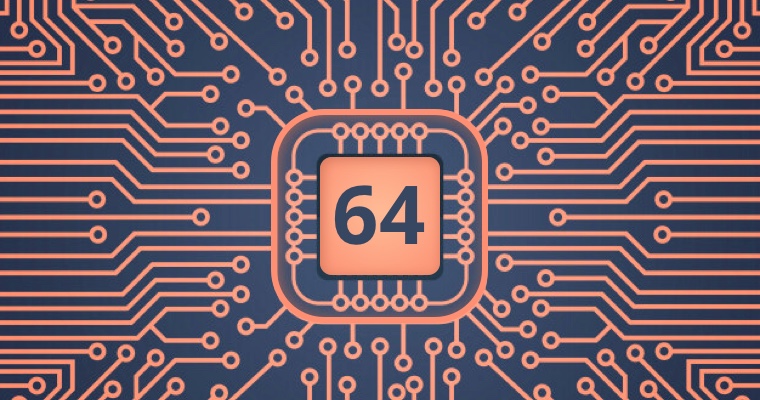 |
| Neue Navigationsansicht für FrameMaker-Dokumente | |
Beim Authoring ist es hilfreich, die Gesamtstruktur des Dokuments zu kennen, an dem Sie arbeiten. Durch ein langes Dokument zu scrollen bietet diese Informationen, ist jedoch keine nahtlose Erfahrung. Das neueste Release von FrameMaker bietet eine einheitliche Ansicht der Überschriften oder der Struktur Ihres aktuellen Dokuments. Öffnen Sie die neue Navigationsansicht, und die Struktur des aktuellen Dokuments wird im Navigationsansichtsfenster angezeigt. Diese Funktion wird derzeit nur für auf Stilen basierende FrameMaker-Dokumente unterstützt. Die in diesem Feature verwendete Logik zeigt Ihnen eine Liste aller Überschriften und Unterüberschriften in Ihrem Dokument an. Sie starten die Navigationsansicht über oder mit der Tastenkombination Esc n v. |
|
Figure 2. Navigationsansicht mit Kontextmenü
 |
|
Wenn Sie in der Navigationsansicht auf eine Überschrift klicken, gelangen Sie zum Überschrifteninhalt. Mit dem Kontextmenü navigieren Sie schnell zum Ein- bzw. Ausblenden von Themen oder löschen sogar eine ganze Überschrift (oder ein Thema) aus dem Dokument. Weitere Informationen finden Sie unter Navigationsansicht. Schauen Sie sich ein Video zur Navigationsansichtsfunktion an. |
| YouTube-Videos einfügen | |
YouTube ist eine der am häufigsten verwendeten Plattformen zum Speichern und Teilen von Videos. Wenn Sie alle Ihre Produktvideos in einem YouTube-Kanal verwalten, können Sie diese Videos ganz einfach Ihren Inhalten hinzufügen. Mit der Funktion zum Einfügen von Onlinevideos können Sie YouTube-Videos in FrameMaker-Dokumente, DITA- oder LwDITA-Dokumente einfügen. Um ein YouTube-Video einzufügen, gehen Sie zu und geben die URL Ihres YouTube-Videos an. |
Figure 3. Einbetten von YouTube-Videos
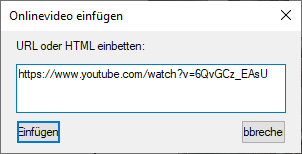 |
Wenn Sie eine PDF- oder Responsive-HML5-Ausgabe generieren, wird ein Link zum YouTube-Video auch in die Ausgabe übernommen. Wenn Sie auf den Link klicken, wird das Video in der HTML5-Ausgabe ausgespielt bzw. bei PDF-Ausgaben wird das Video im Standardbrowser wiedergegeben. Weitere Informationen finden Sie unter YouTube-Videos einfügen. Schauen Sie sich ein Video zum Einbetten von YouTube-Videos an. |
|
| Sprachspezifische typographische Anführungszeichen | |
FrameMaker ist eine mehrsprachige Authoring- und Veröffentlichungslösung. Es kommt häufig vor, dass ein einzelnes Dokument in mehreren Sprachen erstellt und veröffentlicht wird. Jede Sprache hat eigene spezifische Syntax, Semantik und alphabetische Systeme. Um Ihnen eine bessere Kontrolle über die Erstellung zu geben, können Sie mit FrameMaker sprachspezifische typographische Anführungszeichen angeben. Sie können die einzelnen und doppelten Anführungszeichen definieren, die FrameMaker während der Erstellung verwenden soll. Im FrameMaker-Dialogfeld „Voreinstellungen“ wurde ein neuer Satz von Einstellungen für typographische Anführungszeichen eingeführt, mit dem Sie die Anführungszeichen für Ihre Sprache angeben können. Möchten Sie auf die Einstellungen für typographische Anführungszeichen zugreifen, gehen Sie zu . Nach der Definition übernimmt FrameMaker die Anführungszeichen, die Sie für Ihre Sprache festgelegt haben, aus den Einstellungen für typographische Anführungszeichen oder der im Absatzstil festgelegen Sprache. |
|
Figure 4. Einstellungen für typographische Anführungszeichen im Dialogfeld „Voreinstellungen“
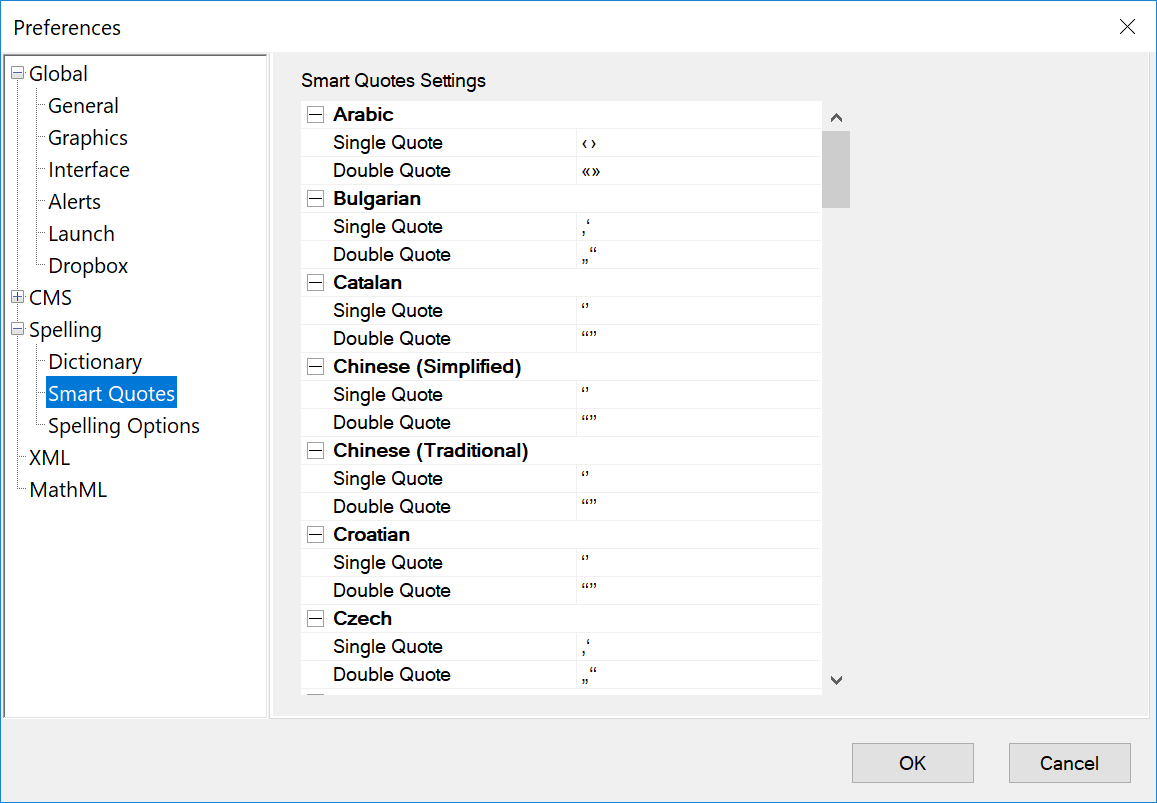 |
|
Weitere Informationen finden Sie unter Anführungszeichen. Schauen Sie sich ein Video zum Verwenden sprachspezifischer typographischer Anführungszeichen an. |
| Formatierung von Groß-/Kleinschreibung des Satzes | |
Standardmäßig bietet FrameMaker viele Textformatierungsfunktionen, mit denen Sie Ihre FrameMaker-Dokumente schnell erstellen können. |
Figure 5. Option für die Groß-/Kleinschreibung in Sätzen in der Symbolleiste „Textformatierung“
 |
Sie können einfach den Text auswählen und Formate Ihrer Wahl mit einem Klick anwenden. Formate wie etwa fett, kursiv, Herauf- oder Herabsetzen der Schriftgröße, Wechsel von Groß-/Kleinschreibung und anderes sind in der Symbolleiste „Textformatierung“ verfügbar. Mit dem neuesten Release von FrameMaker können Sie jetzt ganz einfach die Groß-/Kleinschreibung in Sätzen auf ausgewählte Sätze oder Absätze anwenden. Die Groß-/Kleinschreibung in Sätzen und andere Textformatierungsoptionen sind in der Symbolleiste „Textformatierung“ verfügbar. Um die Symbolleiste „Textformatierung“ zu öffnen, wählen Sie . |
|
| Intelligentere Fußnotenverarbeitung | |
Sollten Sie mit vielen Fußnoten arbeiten, werden Sie sich über die Verbesserung der neuesten FrameMaker-Version freuen. Wenn in Ihrem Dokument mehrere Fußnoten vorhanden sind, nutzt FrameMaker den verfügbaren Platz auf der Seite intelligent, um so viele Fußnoten wie möglich unterzubringen. Wenn auf der Seite kein Platz mehr vorhanden ist, verschiebt FrameMaker die Fußnote automatisch auf die nächste Seite und setzt die Fußnotennummerierung zurück, um eine korrekte Referenz sicherzustellen. Unabhängig davon, ob Sie an einem ein- oder mehrspaltigen Dokument arbeiten, werden Ihre Fußnoten korrekt in der jeweiligen Spalte angezeigt. Die Fußnoten und ihre Quellverweise befinden sich nun in der gleichen Spalte. |
|
Figure 6. Intelligentere Fußnotenverarbeitung
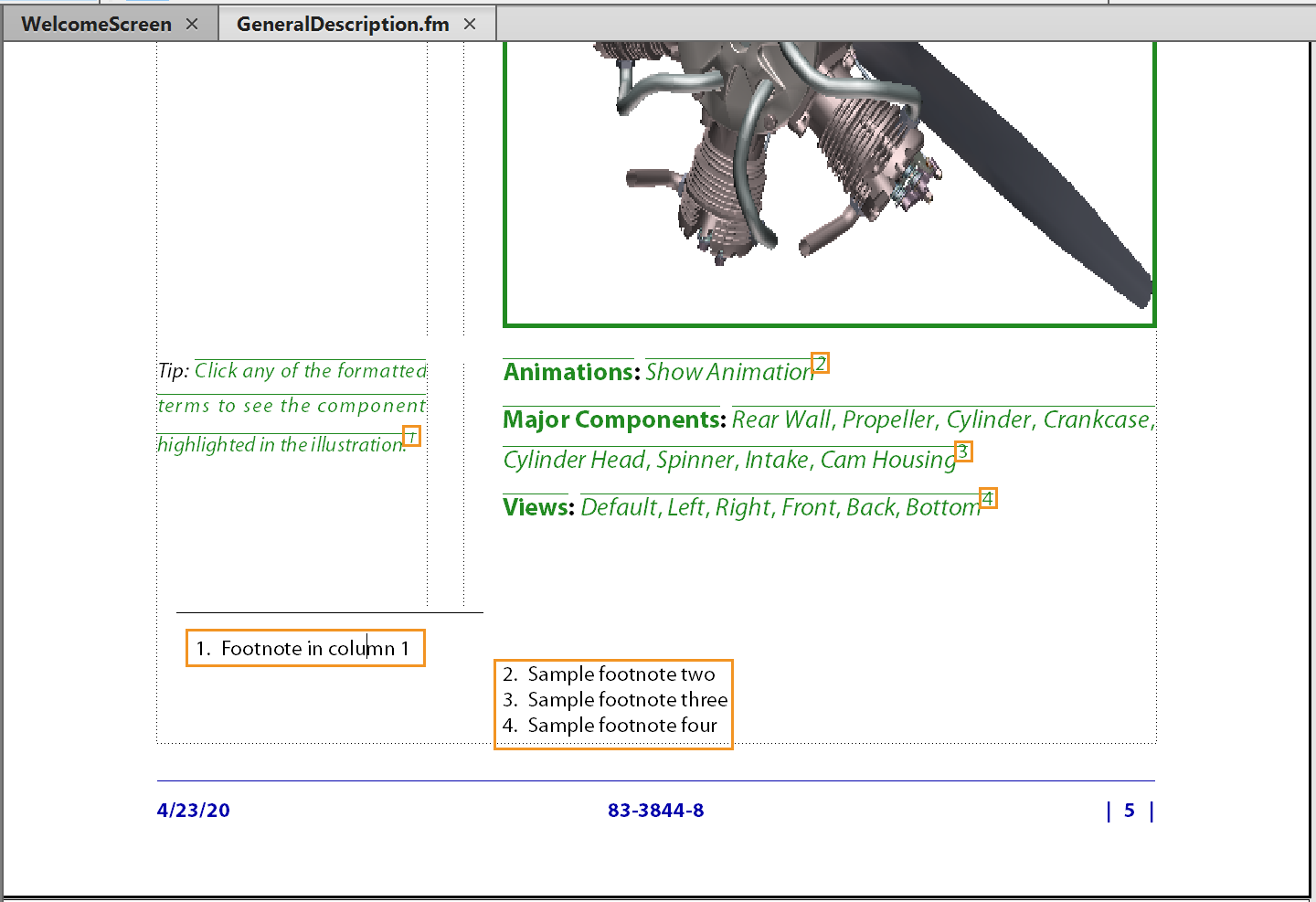 |
|
Weitere Informationen finden Sie unter Erstellen und Bearbeiten von Fußnoten. Schauen Sie sich ein Video zur intelligenteren Fußnotenverarbeitung an. |
| Aufteilen von Dokumenten in Kapitel | |
Jedes Mal, wenn Sie Inhalte von einer Plattform auf eine andere migrieren, besteht die erste Herausforderung nach dem Importieren darin, den migrierten Inhalt zu teilen. Das Aufteilen großer Dokumente kann lange dauern. Mit dem neuesten Release von FrameMaker können Sie diese komplexe Aufgabe in wenigen Minuten erledigen. Nachdem Sie Ihre Inhalte in FrameMaker importiert haben, starten Sie die Funktion zum Teilen des Dokuments mit , um Ihre langen Dokumente einfach aufzuteilen. Mit dieser Funktion können Sie jeweils an einer Datei arbeiten, wodurch Sie mehr Kontrolle über den Aufteilungsprozess haben. Sie können ihr Dokument auf der Grundlage von Markierungen oder Absatzformaten aufteilen. Es gibt auch eine Vorschaufunktion, die Ihnen zeigt, wie die endgültige Ausgabe generiert wird. Sollten Sie mit der vorgeschlagenen Struktur unzufrieden sein, können Sie Themen auch zusammenführen oder aufteilen. So können Sie genauer bestimmen, wie das endgültige Buch und die Kapitel generiert werden sollen. |
|
Figure 7. Konfigurieren der Dokumentenaufteilungsfunktionen
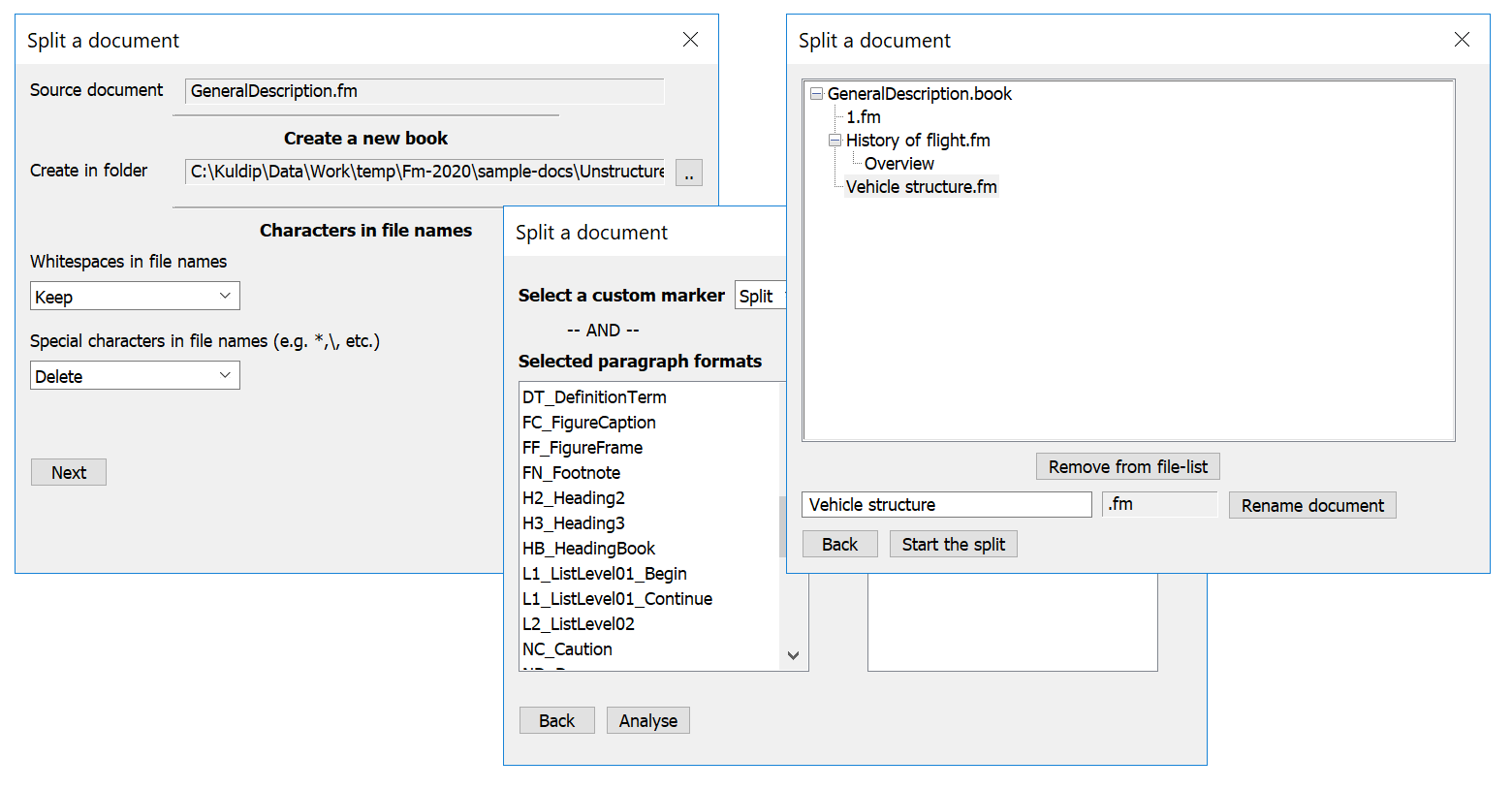 Weitere Informationen finden Sie unter Teilen großer Dokumente. Schauen Sie sich ein Video zum Aufteilen von Dokumenten in Kapitel an. |
| Verbesserte Rechtschreibprüfung und Satzzeichenkorrektur | |
FrameMaker ermöglicht Ihnen sogar die Kontrolle über Details wie die Einfügung von Leerzeichen vor oder nach Satzzeichen oder Sonderzeichen. Mit noch besserer Verarbeitung von Leerzeichen und Zeichensetzung ist die Rechtschreibprüfung genauer als zuvor. Bei der Rechtschreibprüfung wird die Zeichensetzung dort berücksichtigt, wo andernfalls ein falsches Wort gemeldet würde. Weitere Informationen finden Sie unter Rechtschreibhilfe. |
Figure 8. Bessere Rechtschreibprüfung
 |
| Schneller Zugriff auf Maps und Buchdateien | |
Im Buchfenster wird die Liste der Dateien angezeigt, die Teil des Buches sind. Sie können mehrere Bücher (.book) und DITA Maps (.ditamap) in derselben Sitzung öffnen. Wenn Sie drei oder mehr Buchdateien öffnen, überlappen sich die Buchregisterkarten. Bei sich überlappenden Registerkarten können es Ihnen Bücher mit ähnlichem Anfang ein wenig erschweren, das richtige Buch zu finden. In FrameMaker können Sie mühelos mit nur einem Klick zum richtigen Buch navigieren. Klicken Sie im Buchfenster auf das Symbol |
|
Figure 9. Registerkartengruppen-Menü im Buchfenster
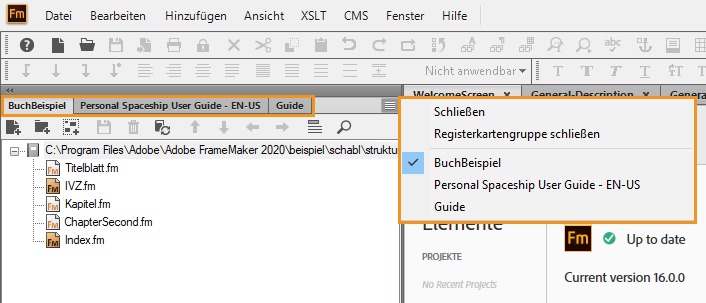 |
| Gleichzeitige Dokument- und Buchansicht für DITA Maps | |
Wenn Sie zur Dokumentansicht Ihrer Map-Datei wechselten, war die Buchansicht oder die Ansicht der DITA Map-Dateien nicht mehr vorhanden. Dann hatten Sie keine Informationen über die Dateien in Ihrer DITA Map. Viele von Ihnen möchten Aktualisierungen in einer DITA-Map-Datei mit der Dokumentansicht vornehmen und wünschen sich auch, dass die Liste der Dateien in Ihrer Map gleichzeitig verfügbar ist. |
|
Mit dem neuesten Release von FrameMaker können Sie in der Dokumentansicht arbeiten, während Sie die Buch- oder DITA-Map-Ansicht beibehalten. Dies bedeutet, dass Sie jetzt an allen Ansichten arbeiten können – WYSIWYG, Dokumentenansicht oder XML-Ansicht gleichzeitig –, ohne die Buchansicht zu verlieren. |
|
Figure 10. Simultane Dokument-, WYSIWYG- und XML-Ansicht
|
|
Schauen Sie sich ein Video zur simultanen Dokument- und Buchansicht für DITA Maps an. |
| Unmittelbarer Wechsel zwischen Ansichten | |
In einer typischen Authoring-Umgebung können Sie gleichzeitig mit verschiedenen Dokumenttypen arbeiten. Möglicherweise wird ein FrameMaker-Dokument zusammen mit einem strukturierten Dokument geöffnet, und zwar in verschiedenen Ansichten – WYSIWYG oder XML. Die WYSIWYG-Ansicht steht für alle Dokumentenarten zur Verfügung, die XML-Ansicht dagegen nur für DITA-/XML-Dokumente. Wenn Sie zur XML-Ansicht wechseln, werden alle Nicht-XML-Dokumente von der Benutzeroberfläche entfernt. Um an ihnen zu arbeiten, müssen Sie wieder zur WYSIWYG-Ansicht wechseln. Dieser Wechsel zwischen Ansichten nimmt einige zusätzliche Sekunden Ihrer Authoring-Zeit in Anspruch. Mit dem neuen FrameMaker können Sie nahtlos an verschiedenen Dokumentformaten in verschiedenen Ansichten arbeiten, ohne ein Dokument aus dem Auge zu verlieren. Dies bedeutet, dass Sie die XML-Ansicht für Ihr FrameMaker-Dokument geöffnet haben und auch zu einem unstrukturierten Dokument wechseln können, ohne die Ansicht in der Symbolleiste ändern zu müssen. FrameMaker verwaltet nun die Dokumentansicht auf Dokumentebene. Sie können gleichzeitig an der XML-Ansicht oder WYSIWYG-Ansicht für strukturierte oder FrameMaker-Dokumente arbeiten. Schauen Sie sich ein Video zum unmittelbaren Wechsel zwischen Ansichten an. |
| Überlegene Unterstützung für CSS3-Stile | |
Ein Elementdefinitionsdokument oder EDD enthält die Elementdefinitionen oder EDD, Attributdefinitionen, Formatierungsregeln und andere unterstützende Informationen, die das Einfügen von Elementen regeln. In den Cascading Style Sheets (CSS) werden die Formatierungsinformationen für die Elemente gespeichert. Die meisten erfahrenen Benutzer arbeiten bequem mit CSS, um die Stil- und Formatierungsinformationen für ihren Inhalt zu definieren. FrameMaker bietet Ihnen eine erweiterte CSS-Importfunktion, mit der Sie Stilinformationen direkt aus CSS importieren können. Mit der Unterstützung der neuesten CSS 3-Standards erhalten Sie mehr Kontrolle über Stil und Präsentation Ihrer Inhalte. Darüber hinaus können Sie diese CSS 3-Formate direkt in die EDD Ihres strukturierten Dokuments importieren, um präsentablere und gut aussehende Dokumente zu erstellen. |
|
Figure 11. CSS-Datei vor und nach dem Import in EDD
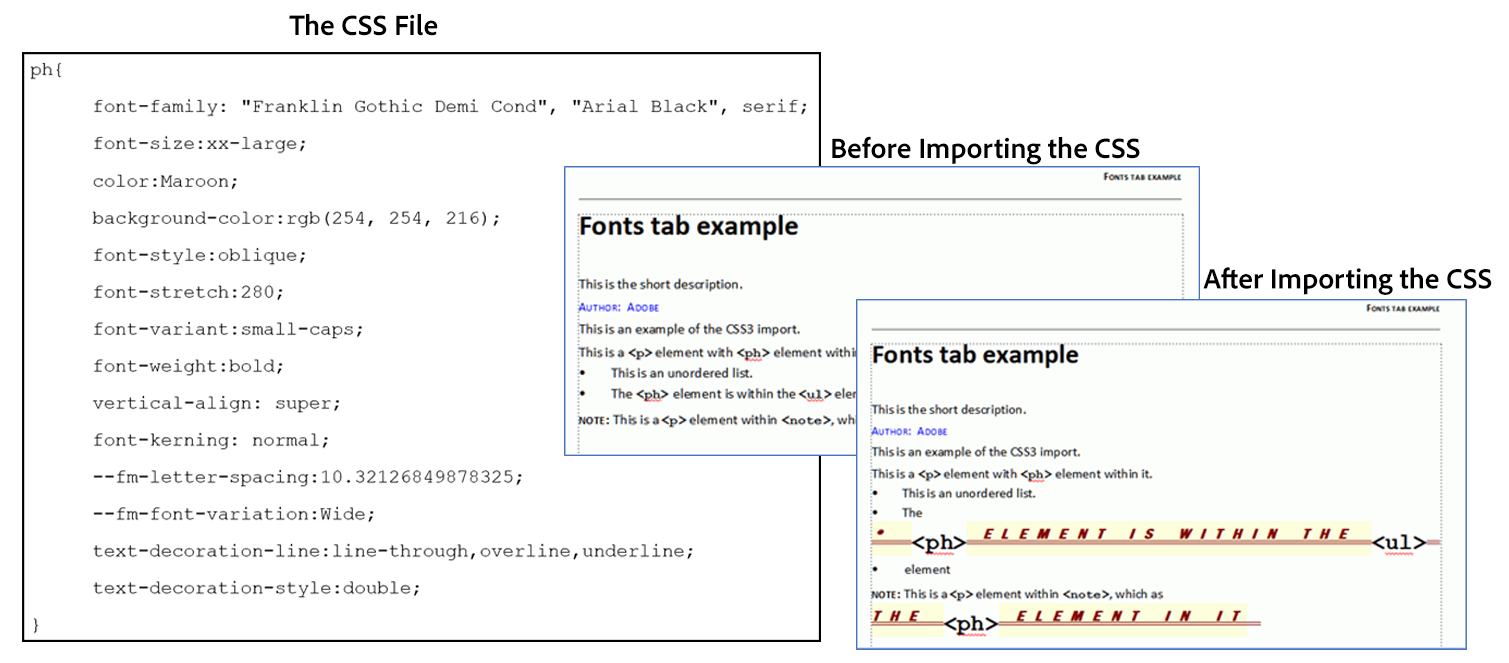 |
|
Weitere Informationen finden Sie unter XML und CSS (Cascading Style Sheets). Schauen Sie sich ein Video zur Unterstützung für CSS3-Stile an. |
| Brandneue Strukturansicht | |
Die Strukturansicht ist eine der am häufigsten verwendeten Funktionen des strukturierten FrameMaker-Formats. Mit der neuesten Version von FrameMaker wurde diese Funktion weiter verbessert und ihre Leistung optimiert. Das neue Plugin „ Strukturansicht “ ist jetzt auch verfügbar während der Arbeit in der XML-Ansicht. Dies bedeutet, dass die alte Baumstrukturansicht jetzt ersetzt wird durch die völlig neue, funktionsreiche Strukturansichtangezeigt. Mit der neuen und deutlich verbesserten Strukturansicht können Sie die folgenden Aufgaben (in der XML-Ansicht eines Dokuments) ausführen:
|
|
Figure 12. Neue Strukturansicht in der XML-Ansicht eines Dokuments
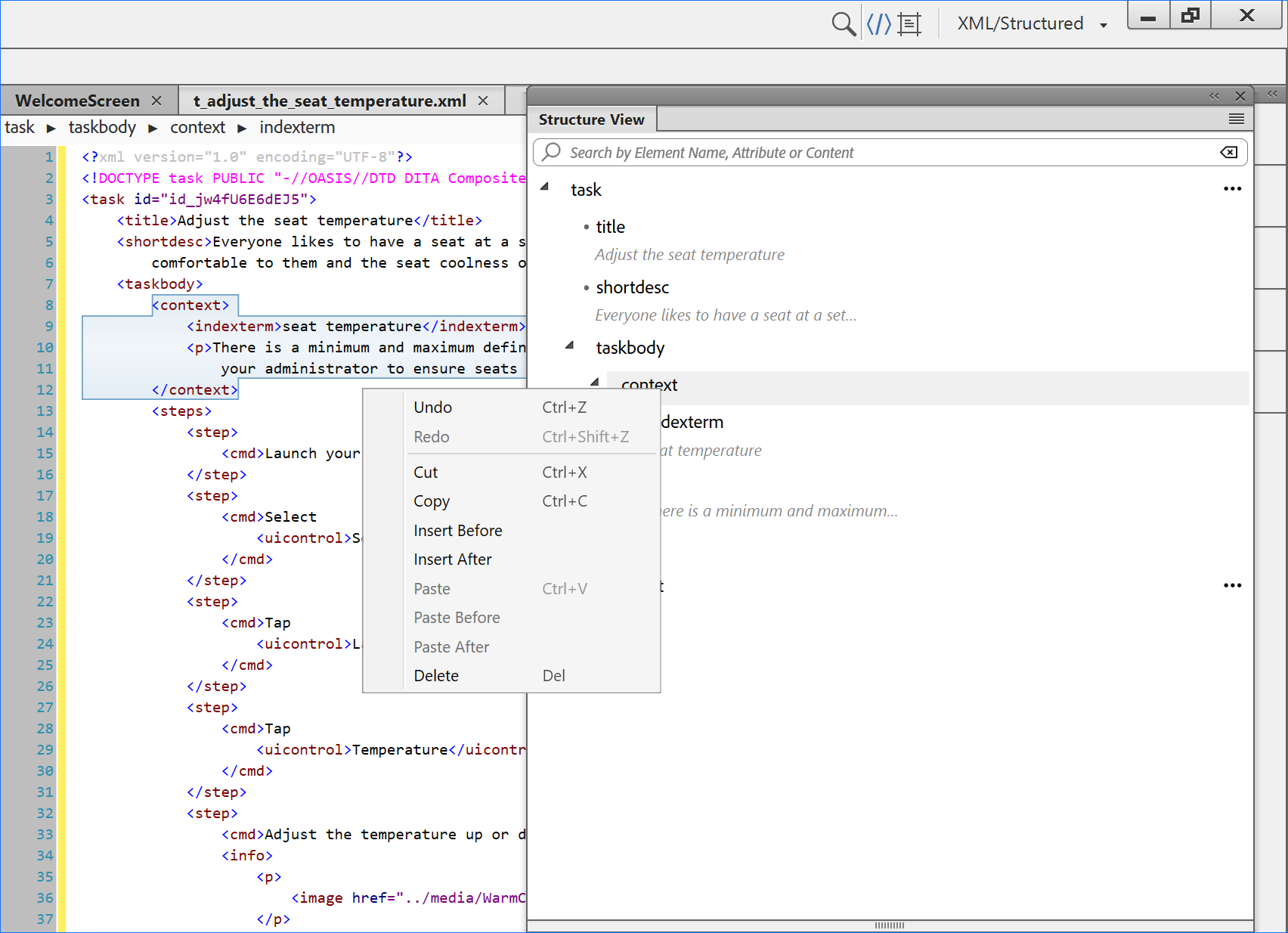 Weitere Informationen finden Sie unter XML-Ansicht. |
| Verbesserte WYSIWYG-Ansicht (XML) | |
In einem früheren Release von FrameMaker wurde die Funktion „vereinfachte XML-Ansicht“ eingeführt, um Ihnen müheloses Erstellen von DITA-Dokumenten zu ermöglichen. Jetzt wurde die vereinfachte XML-Ansicht mit der WYSIWYG-Ansicht kombiniert. Mit dieser Änderung sind jetzt alle Funktionen der vereinfachten XML-Ansicht in der WYSIWYG-Ansicht verfügbar. Sie können die gleichen Tastenkombinationen verwenden, die in der vereinfachten Ansicht verfügbar waren, um etwa Textformatierungen wie fett (Strg+b), kursiv (Strg+i) oder Unterstreichung (Strg+u) anzuwenden. Andere Funktionen, die früher nur in der vereinfachten Ansicht verfügbar waren, sind jetzt in der WYSIWYG-Ansicht Ihrer DITA-Dokumente verfügbar. Weitere Informationen finden Sie unter WYSIWYG-Ansicht. Schauen Sie sich ein Video zur verbesserten WYSIWYG-Ansicht an. |
| Einsatzbereite LwDITA-Unterstützung | |
Lightweight DITA (LwDITA) ist eine vereinfachte Version von DITA. Sie besteht aus einem viel kleineren Satz von Elementen, Attributen, Inhaltsmodellen und Features. Dies ist der kommende Standard für die Erstellung strukturierter Dokumentation. LwDITA ist im neuesten Release von FrameMaker sofort einsatzbereit. Sie können direkt eine LwDITA-Map oder ein Thema mit dem Menü erstellen. Dank einer einfachen Karten- und Themenvorlage lassen sich LwDITA-Maps und -Themen kinderleicht erstellen. Zusätzlich zu den Erstellungsvorlagen helfen Ihnen die sofort einsatzbereiten Veröffentlichungsvorlagen beim Generieren der Ausgabe für Ihre LwDITA-Map/-Themen. Um die LwDITA-Anwendung zu verwenden, wechseln Sie zu LW_DITA_Applications in den „ DITA-Optionen “-Einstellungen: |
|
Figure 13. Wechseln zu „LW_DITA_Applications“ in „DITA-Optionen“
|
|
Nachdem Sie die Einstellungen geändert haben, können Sie die LwDITA-Map oder das Thema über das Menü Datei erstellen: |
|
Figure 14. Änderungen im Menü „Datei“ zum Anzeigen unterstützter LwDITA-Dokumente
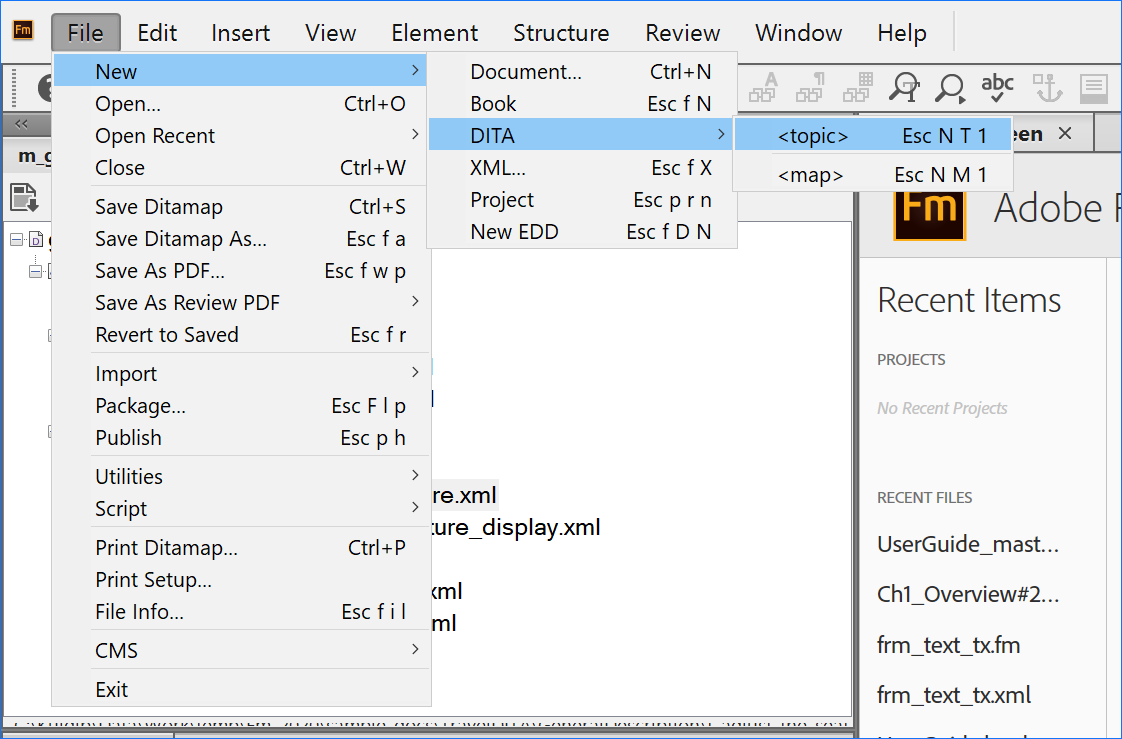 |
|
Weitere Informationen finden Sie unter Arbeiten mit LwDITA in FrameMaker. Schauen Sie sich ein Video zur sofort einsatzbereiten Unterstützung von LwDITA an. |
| Akronymreferenzierung mit <abbreviated-form> | |
Sie können nun in Ihren DITA-Dokumenten mit dem Element abbreviated-form auf einen Glossareintragsbegriff verweisen, der die lange und kurze Form des Begriffs enthält. Die neueste FrameMaker-Veröffentlichungs-Engine liest den Kontext, in dem das abbreviated-form-Element referenziert wird, und verwendet entweder die lange oder kurze Form des Begriffs. |
Figure 15. Unterstützung von <abbreviated-form>
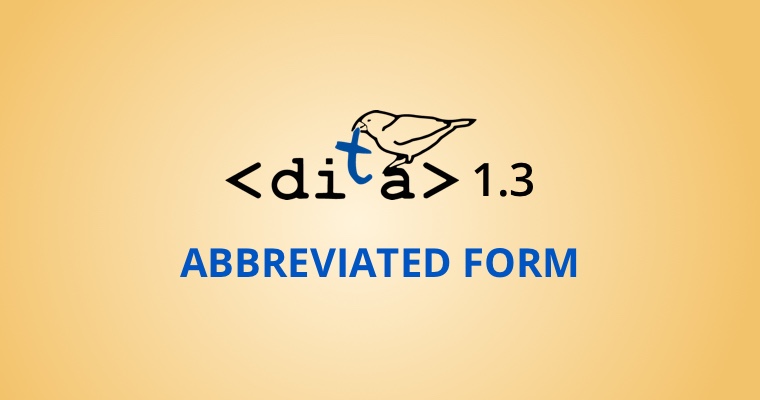 |
| Einfügen von Rich Media mithilfe von DITA-Elementen | |
Mit dem neuesten Release von FrameMaker können Sie Rich-Media-Dateien mühelos in Ihre Dokumente einfügen. Ganz gleich, ob Sie in einem FrameMaker-, DITA- (XML-) oder LwDITA-Dokument arbeiten, können Sie einfach Video- und Audiodateien importieren. In strukturierte Dokumente fügt FrameMaker die Video-/Audiodateien mit den gültigen Elementen ein. Sie müssen nicht zum Quellcode Ihres strukturierten Dokuments wechseln, um das gültige Element zu ändern oder anzuwenden. Verwenden Sie das Feld und folgen Sie dem Dateieinfügevorgang. FrameMaker übernimmt den Rest der Aufgabe, Ihre Mediendateien hinzuzufügen. Diese Mediendateien werden auch wie vorhanden in den PDF- und Responsive-HTML5-Ausgaben veröffentlicht. |
|
Figure 16. Menü „Einfügen > Multimedia“
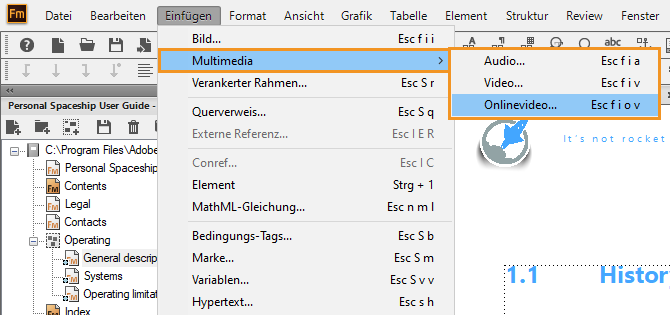 |
|
Weitere Informationen finden Sie unter Importieren von Audio- und Videodateien sowie und 3D-Objekten. Schauen Sie sich ein Video zum Einfügen von Rich Media mit DITA an. |
| Konvertieren von Word- und Markdown-Inhalten in DITA | |
FrameMaker verfügt über eine leistungsstarke Word-Importfunktion. Mit dieser Funktion können Sie Ihre Word-Dokumente ganz einfach in FrameMaker-Dateien (.fm) konvertieren. Mit dem neuesten Release von FrameMaker können Sie nun Ihre Word-Dokumente in DITA-Dokumente konvertieren. Der Prozess ist ganz einfach. Sie müssen die Speicherorte des Eingabe- und Ausgabeordners zusammen mit der Konvertierungszuordnungs-Datei angeben und das Dokument wird in DITA-Dokumente konvertiert. Im Konvertierungsprozess erhalten Sie eine Reihe von .dita -Dateien und eine .ditamap -Datei. Damit ein Word-Dokument erfolgreich konvertiert werden kann, sollte es gut strukturiert sein. Ihr Dokument sollte z. B. einen Titel haben, gefolgt von Überschrift 1, Überschrift 2 usw. Jede der Überschriften sollte einen gewissen Inhalt haben. Sie können auch Ihren Markdown-Inhalt in FrameMaker einbringen. Bei der Markdown-Konvertierung kommt eine integrierte Zuordnungslogik zum Einsatz. Deshalb müssen Sie beim Konvertieren Ihrer Markdown-Dokumente keine Zuordnungsdatei angeben. Geben Sie einfach die Eingabe-DITA-Map mit Ihrer Markdown-Datei als „ |
|
Figure 17. Konvertieren Sie Ihre Word- und Markdown-Dokumente in DITA
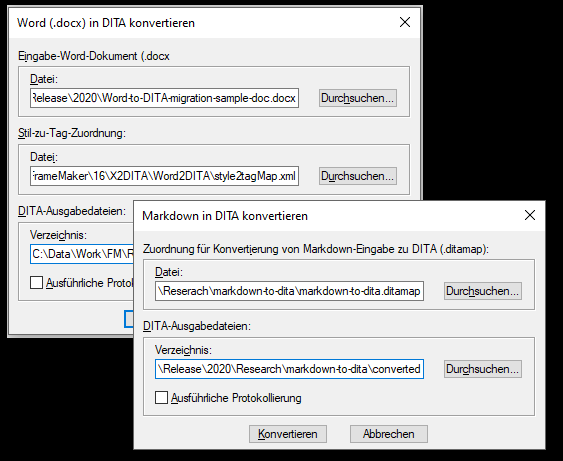 Weitere Informationen finden Sie unter Word-Dokumente (.docx) in DITA konvertieren und Markdown-Dokumente (.docx) in DITA konvertieren. Außerdem erfahren Sie in Videos, wie Sie Word-Inhalte in DITA importieren und Markdown in DITA importieren können. |
| Hinzufügen von Referenzdokumenten innerhalb der PDF-Ausgabe | |
Sehr oft müssen Sie zusätzliche Referenzdokumente mit Ihrer Quell-PDF-Datei verknüpfen. Dazu erstellen Sie zunächst eine PDF-Datei und fügen dann das Referenzdokument mit Adobe Acrobat als Anlage hinzu. Mit einer Funktion in FrameMaker können Sie Referenzdokumente zum Zeitpunkt der Erstellung hinzufügen. Wenn Sie Ihre endgültige PDF-Datei generieren, wird das Referenzdokument der PDF-Datei hinzugefügt, ohne dass zusätzliche Aktionen in Acrobat erforderlich sind. Um ein Referenzdokument hinzuzufügen, wechseln Sie zu oder Datei an PDF anhängen. Je nachdem, welche PDF-Veröffentlichungsvoreinstellung Sie verwenden, müssen Sie entweder die Option Zum Einbetten oder Anhängen der Datei auswählen. |
|
Figure 18. Eingebettete und angehängte PDF-Datei im Quelldokument
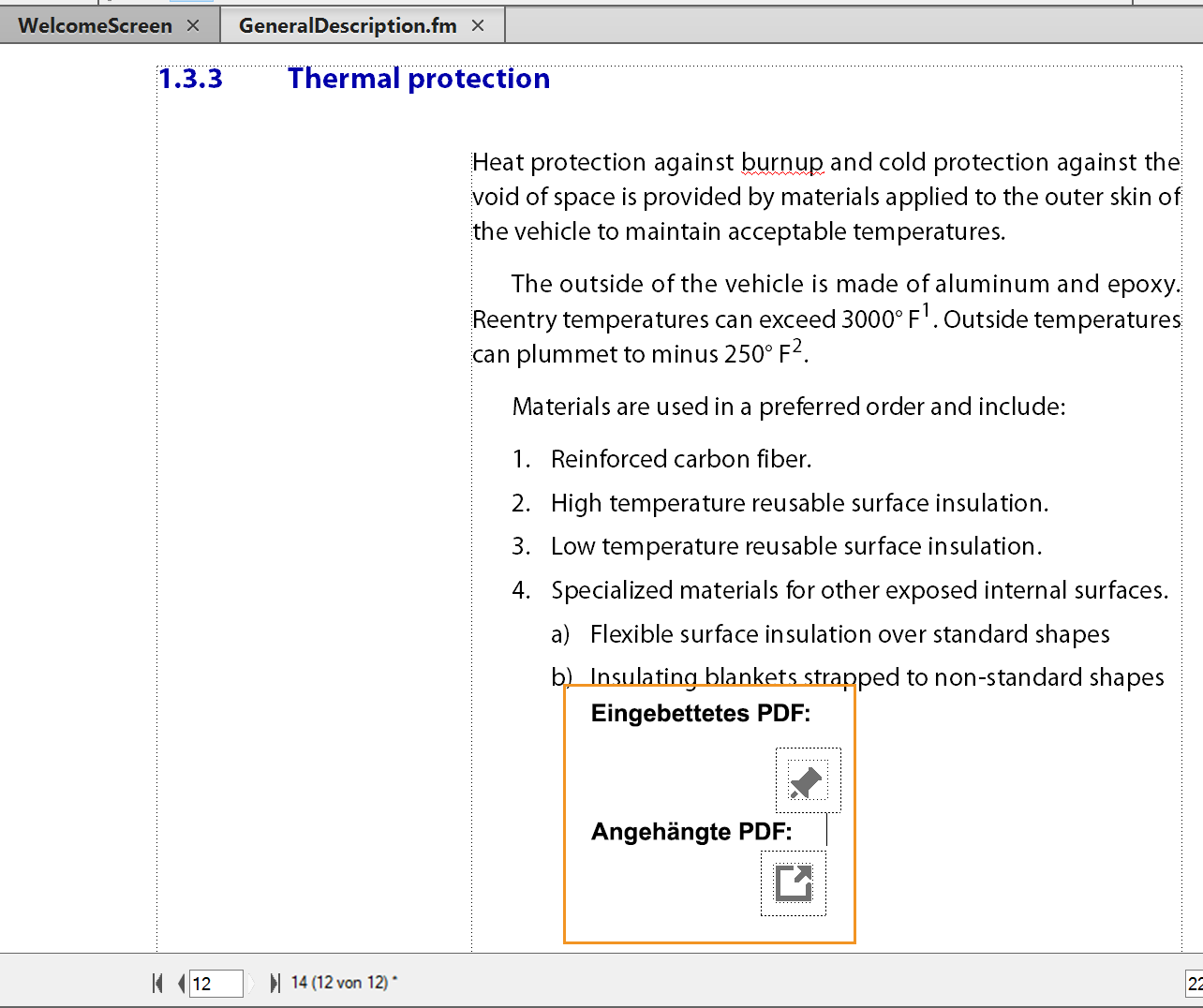 Weitere Informationen finden Sie unter Anhängen oder Einbetten von Dateien. Schauen Sie sich ein Video zum Hinzufügen von Referenz-PDFs innerhalb einer PDF-Datei an. |
| Generieren von PDF/A- und PDF/X-konformen PDFs | |
Es gibt verschiedene Industriestandards für die PDF-Erstellung. Diese Standards definieren den Zweck und die Verwendung des PDF-Dokuments. Beispielsweise werden PDF/X-Standards für den Austausch grafischer Inhalte angewendet, PDF/E-Standards für den interaktiven Austausch technischer Dokumente und PDF/A-Standards für die Langzeitarchivierung elektronischer Dokumente.
Je nach den Anforderungen Ihrer Organisation können Sie einen benutzerdefinierten Standard zum Erstellen von PDFs definieren. Diese Standards werden in Form einer .joboptions -Datei auswählen. |
Figure 19. PDF/A- und PDF/X-konform
 |
Mit FrameMaker können Sie Ihren eigenen benutzerdefinierten Standard oder die vordefinierten Standards zum Erstellen von PDF/A- oder PDF/X-kompatiblen PDF-Dokumenten verwenden. Sie müssen Ihre .joboptions -Datei an einen bestimmten Speicherort kopieren. Anschließend übernimmt FrameMaker die Aufgabe, Ihr Dokument mit den in der .joboptions -Datei auswählen. Weitere Informationen finden Sie unter PDF-Einstellungen. Schauen Sie sich ein Video zum Generieren von PDF/A- und PDF/X-konformen PDF-Dokumenten an. |
|
| Brandneue HTML-Engine | |
Nutzen Sie die neue, hochmoderne, HTML-Engine, die von Grund auf neu geschrieben wurde, um die Responsive-HTML5-Ausgabe reibungslos und schnell zu generieren. Erfassen Sie mehr Stilinformationen mit CSS3-Erweiterungen wie automatischer Nummerierung und Pseudoklassengenerierung. Einige der wichtigsten Verbesserungen in der HTML-Engine sind: |
Figure 20. Neue, leistungsstarke HTML-Engine
 |
Weitere Informationen finden Sie unter Veröffentlichung auf verschiedenen Kanälen. Sehen Sie sich ein Video über die brandneue HTML-Engine an. |
|
| Besserer Zugriff auf PDF-Inhalte | |
FrameMaker unterstützte bereits das Generieren von 508-kompatiblen PDF- und Responsive-HTML5-Ausgaben. Im neuesten Release von FrameMaker werden PDF 2.0-Standards noch stringenter eingehalten. Ihre PDFs werden nun nahtlos auf der mobilen Version von Adobe Acrobat Reader gerendert. Dies geschieht zusätzlich zur bereits vorhandenen Tagging-Funktion, die es in FrameMaker für die PDF-Generierung gibt. Schauen Sie sich ein Video zum besseren Zugriff auf PDF-Inhalte an. |
|
Figure 21. Größere Barrierefreiheit für Inhalte
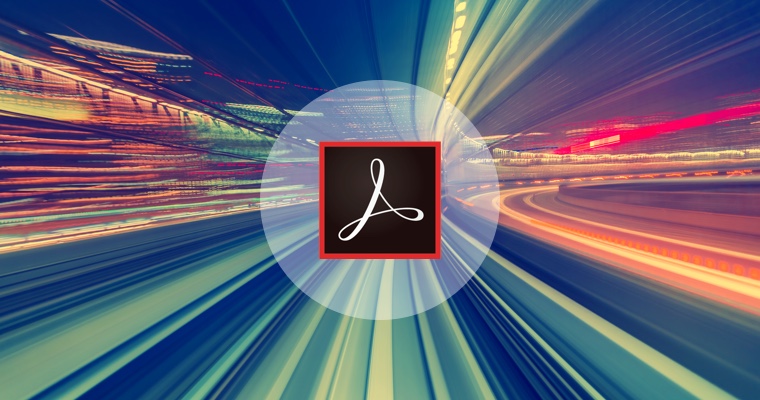 Weitere Informationen finden Sie unter Lesezeichen und Tags. Schauen Sie sich ein Video zum besseren Zugriff auf PDF-Inhalte an. |
| Problemlose Zusammenarbeit mit Adobe Acrobat | |
Der Review eines Dokuments ist ein integraler Bestandteil des Dokumenterstellungsprozesses. Das Generieren einer PDF-Datei und ein gemeinsamer Review ist in vielen Organisationen weltweit ein sehr gebräuchlicher Workflow. Sie können die Review-PDF-Datei ganz einfach direkt in FrameMaker erstellen und mit Ihren Reviewern teilen. Wenn Sie Abonnent von Adobe Technical Communication Suite sind, wird das Erstellen von Review-PDF-Dateien jetzt noch einfacher. Das neueste Release von FrameMaker lässt sich in die Adobe Document Cloud integrieren. Sie können Review-PDFs erstellen, sie in Ihrem Document Cloud-Konto hosten und für Ihre internen oder externen Experten freigeben, damit diese die prüfen können. Sie benötigen nur Anmeldedaten, um über Adobe Document Cloud auf die zu überprüfende PDF-Datei zuzugreifen. Sobald die Überprüfung abgeschlossen ist, können Sie Bewertungskommentare direkt in das Quelldokument importieren. Mit dem neuen Review-Fenster können Sie durch die Kommentare navigieren und entsprechend darauf reagieren. |
|
Figure 22. Online-Reviewprozess
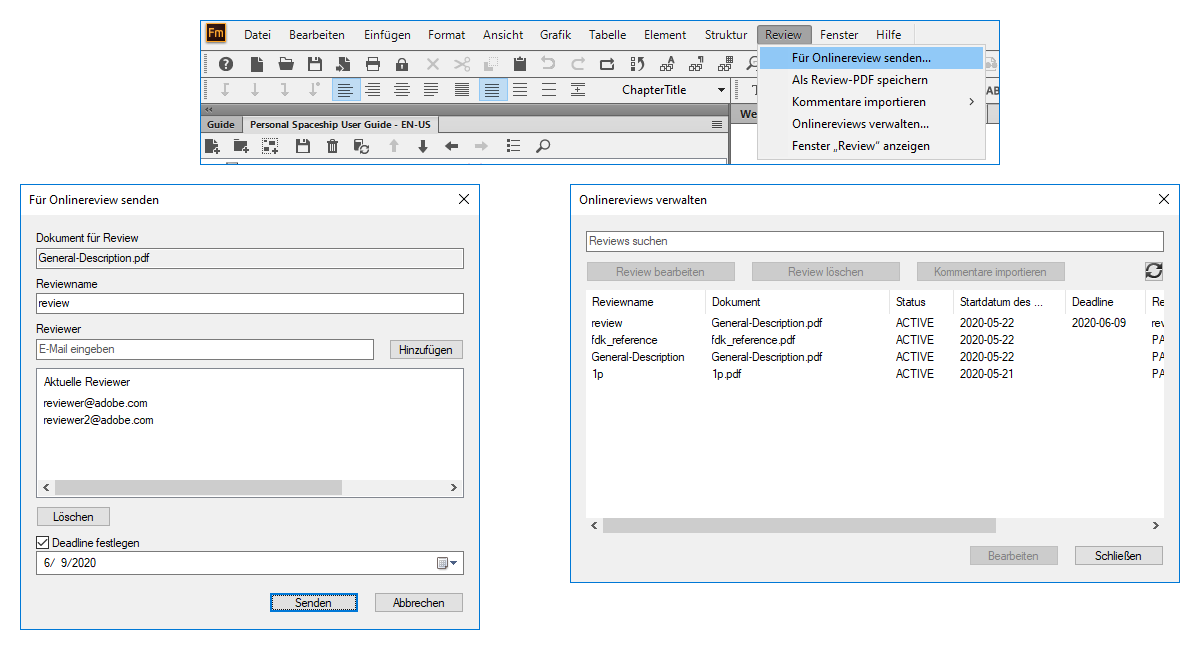 Weitere Informationen finden Sie unter Einrichten einer PDF-Onlinereview. Schauen Sie sich ein Video zur problemlosen Zusammenarbeit mit Adobe Acrobat an. |
| Unterstützung für 2FA/SSO im Adobe Experience Manager-Connector | |
Adobe Experience Manager ist eine umfassende Content Management-Lösung zum Erstellen von Websites, mobilen Apps und Formularen. Adobe FrameMaker ist nativ in Adobe Experience Manager integriert. Mit dem CMS-Connector in FrameMaker können Sie ganz einfach eine Verbindung mit Adobe Experience Manager herstellen, um Ihre technischen und Marketinginhalte zu erstellen und bereitzustellen. Mit Funktionen wie dem automatischen Einchecken von Dateien beim Schließen oder dem Auschecken von Dateien beim Öffnen könnte die Arbeit mit Adobe Experience Manager für Benutzer von FrameMaker kaum einfacher sein. Weitere Steuerelemente wie das Einchecken mehrerer Dateien, Auschecken und Abbrechen ermöglichen Ihnen, nahtlos mit Adobe Experience Manager zu arbeiten. Wenn Ihre Organisation die Zwei-Faktor-Authentifizierung (2FA) oder Single Sign-On (SSO) verwendet, verwenden Sie die Option SSO im Verbindungsmanager, um sich mit Ihrem AEM-Server zu verbinden. |
|
Figure 23. Adobe Experience Manager-Verbindungseinstellungen mit SSO-Option
Weitere Informationen finden Sie unter Einrichten des Adobe Experience Manager-Connectors. Sehen Sie sich dazu das Video über die native Integration in Adobe Experience Manager an. |
| Nutzung von Anpassungen mithilfe von Adobe Partner-Plugins | |
Das Partnernetzwerk Adobe Technical Communication ist ein großer Pool von Experten und Unternehmen, die Ihnen dabei helfen können, benutzerdefinierte Plugins oder Lösungen nach Ihren Bedürfnissen zu erhalten. Sie können direkt von FrameMaker aus auf unser Partnernetzwerk zugreifen, indem Sie aufrufen. |
|
Figure 24. Adobe Technical Communication-Partnerseite
|
|
Zusätzlich zum Partnernetzwerk können Sie auch auf einige der am häufigsten verwendeten Plugins zugreifen, die von unseren Partnern erstellt wurden, indem Sie zu wechseln. |
|
Figure 25. Seite zu Plugins von Drittanbietern
Schauen Sie sich ein Video zum Zugriff auf die Adobe Technical Communication-Partner- und Plugin-Seite an. |
| Standardmäßige Übersetzungsunterstützung | |
Das neueste Release von FrameMaker bietet sofort einsatzbereite Unterstützung für das Übersetzungsframework. Sie können Ihr FrameMaker-Buch oder eine DITA Map ganz einfach ins XLIFF-Format (XML Localization Interchange File Format) konvertieren und zur einfachen Verarbeitung mit Ihrem Lokalisierungsanbieter teilen. Sobald Sie die übersetzten Dateien zurückerhalten haben, verwenden Sie die Importfunktion, um den konvertierten Inhalt wieder in FrameMaker einzubringen. Mit einer Vielzahl von Optionen, mit denen Sie steuern können, was in Ihrem Übersetzungspaket enthalten ist, haben Sie eine bessere Kontrolle über Ihre Inhalte. |
|
Figure 26. XLIFF-Exporteinstellungen
Weitere Informationen finden Sie unter Übersetzung. Sehen Sie sich dazu auch die Videos zu standardmäßiger Unterstützung von Übersetzungen und vorsegmentierten XLIFF-Dokumenten für eine einfachere Übersetzung an. |